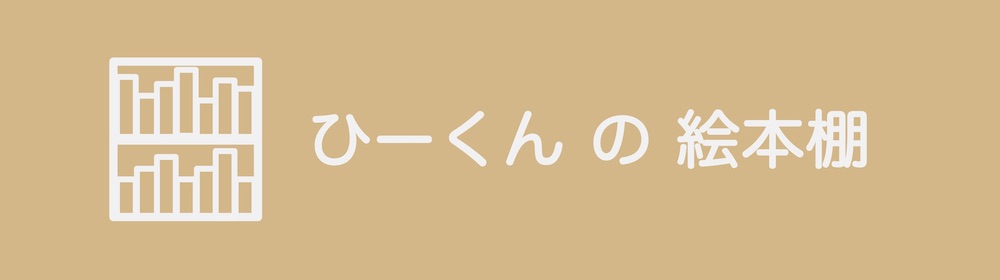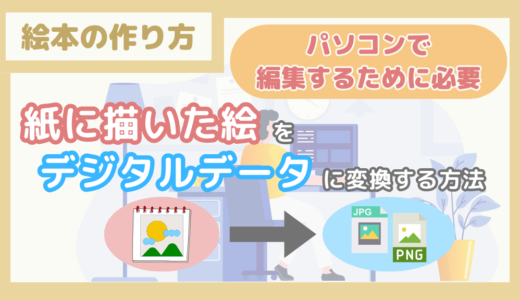絵本を作るためには、「お話を考える」、「絵を描く」だけでなく、お話の文章と絵を組み合わせる必要があります。
紙に直接文字を書き込むことも可能ですが、パソコンを使って文字を入れていく方が、読みやすくて修正もかんたんです。
パソコンを使って文章と絵を組み合わせるには、パソコンだけではなく専用のアプリケーション(ソフトウェア)が必要になります。
本記事では、画像・写真編集ソフトのPhotoshopを使って、絵本の絵に文章を入れる方法を紹介します。
- 絵本を作りたい人
- 絵を描いたけど、その後どうすればいいかわからない人
- 紙に描いた絵をパソコンに取り込んで、文字を入れたい人
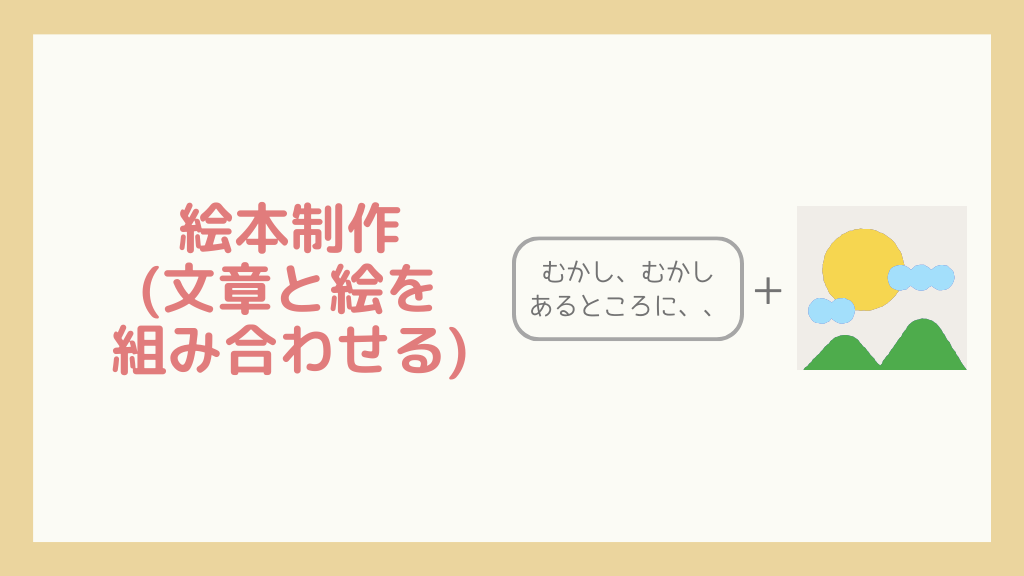
絵本を作るためには、「お話を考える」、「絵を描く」だけでなく、お話の文章と絵を組み合わせる必要があります。
紙に絵を描いた場合は、後から文章と絵を組み合わせる必要があります。
紙に直接文字を書き込むことも可能ですが、パソコンを使って文字を入れていく方が、読みやすくて、修正もかんたんです。

パソコンを使って文字を入れていく場合、紙の絵を一度、パソコン上に取り込みます。
パソコンに取り込んだ絵は、「JPG」や「PNG」といったデジタルデータに変換されます。
取り込んだデジタルデータと、専用のアプリケーションを使って、文字を入れていきます。
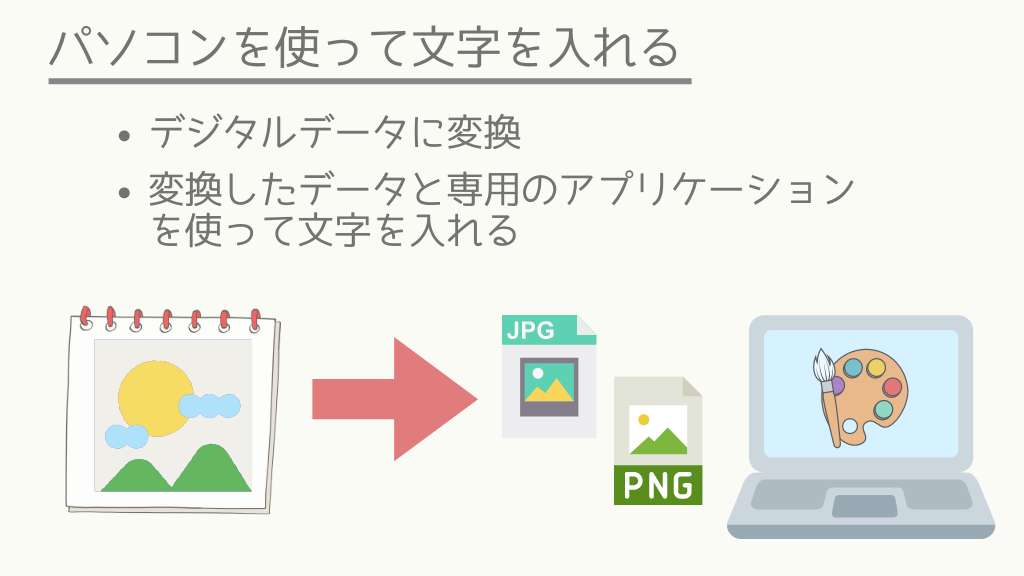
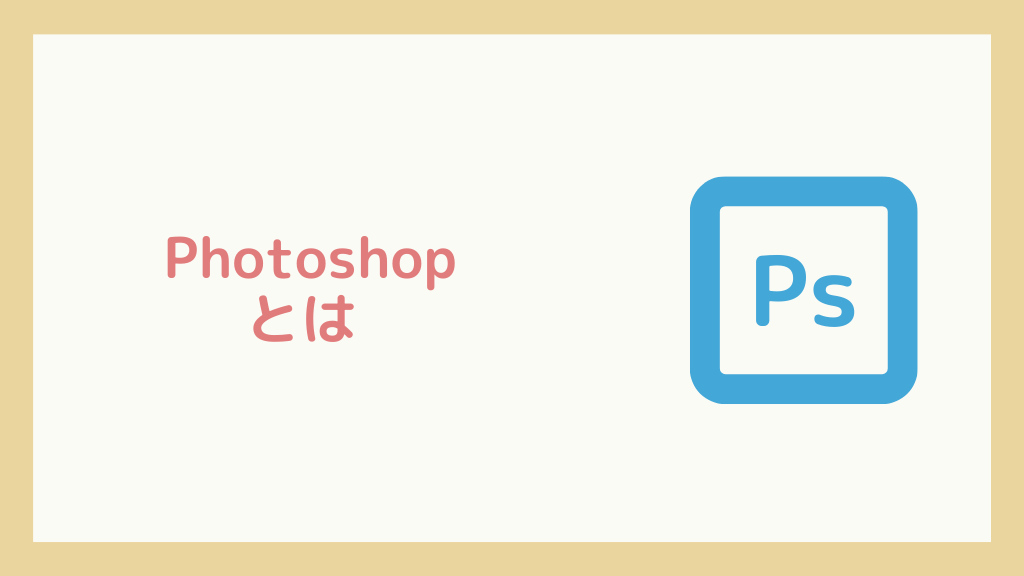
Photoshopは、Adobe社が提供する画像・写真編集ツールです。
Photoshopを使うと、画像や写真の「切り抜き」、「色の調整」、「テキストの追加や装飾」といった加工を行うことができます。
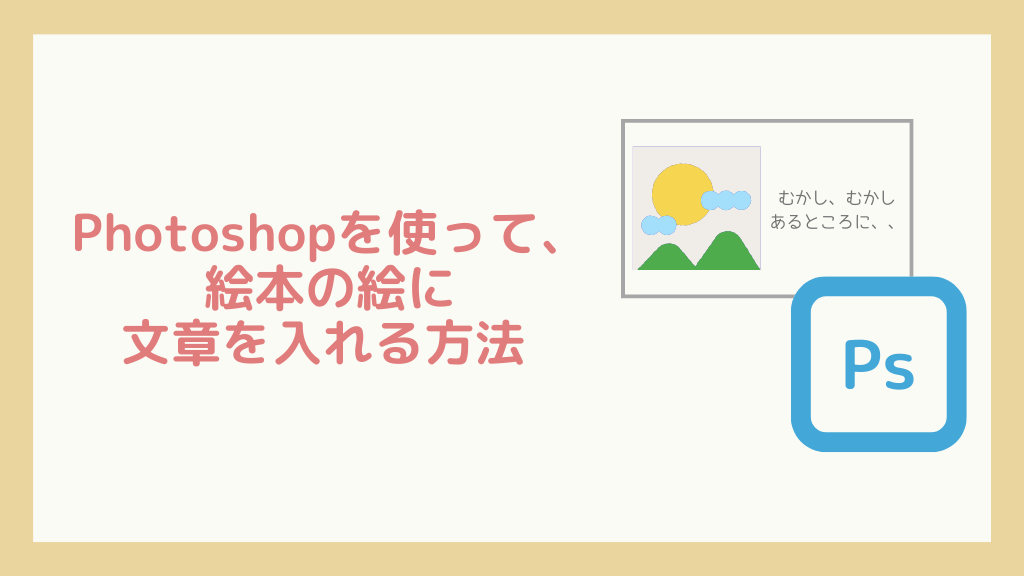
Photoshopは画像・写真編集用のソフトウェアですが、絵本の絵に文章を入れる(絵と文章を組み合わせる)こともできます。
Photoshopを使って、絵本の絵に文章を入れる方法(手順)
Photoshopを使って、絵本の絵に文章を入れる手順は、次のとおりです。
- Photoshopを開く
- ファイルを新規作成する
- 絵を配置する
- 文章を入れる
- データを書き出す
以降で、Photoshopを使って、絵本の絵に文章を入れる具体的な方法について紹介します。
本記事で紹介している方法は、MacのPhotoshopを使った方法となります。
WindowsのPhotoshopを使う場合、若干手順や操作等が異なる場合があります。
Photoshopを使って、絵本の絵に文章を入れる方法(詳細)
Photoshopを開く
まずは、Photoshopのアプリをクリックして、Photoshopを開きます。
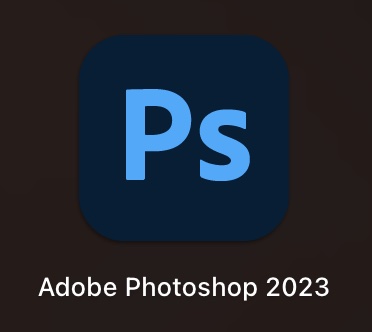
ファイルを新規作成する
Photoshopを開くとメニューが表示されるので、メニューの中から「新規ファイル」をクリックします。
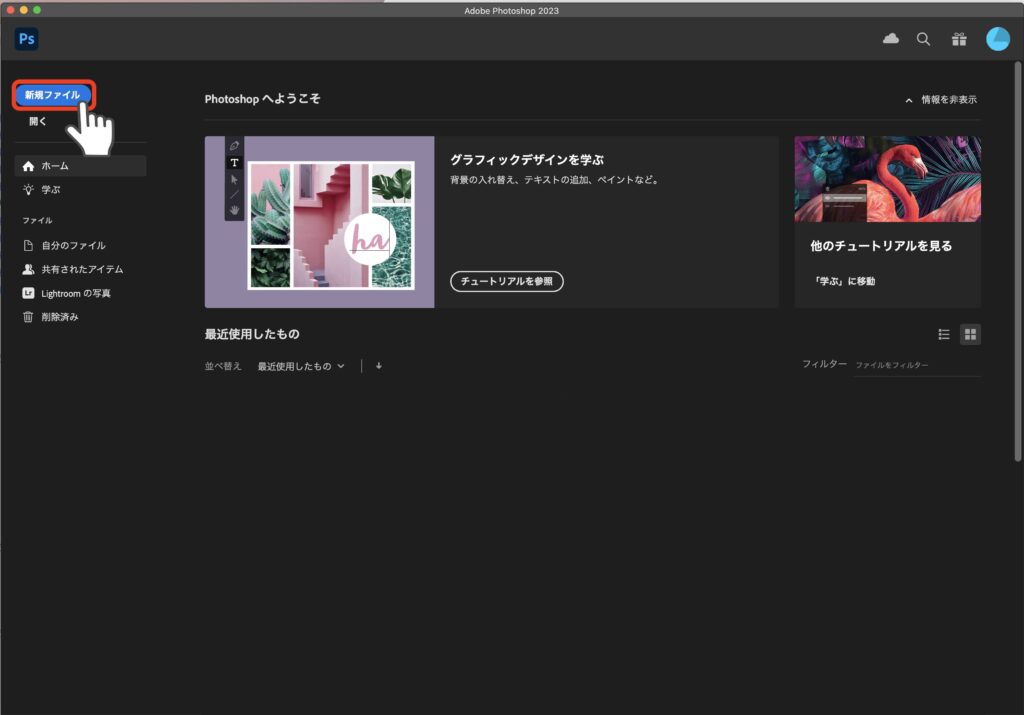
ファイルの名前、幅、高さを設定します。
幅・高さは、絵本の絵のサイズに合わせて設定します。
設定が完了したら、右下の「作成」をクリックします。
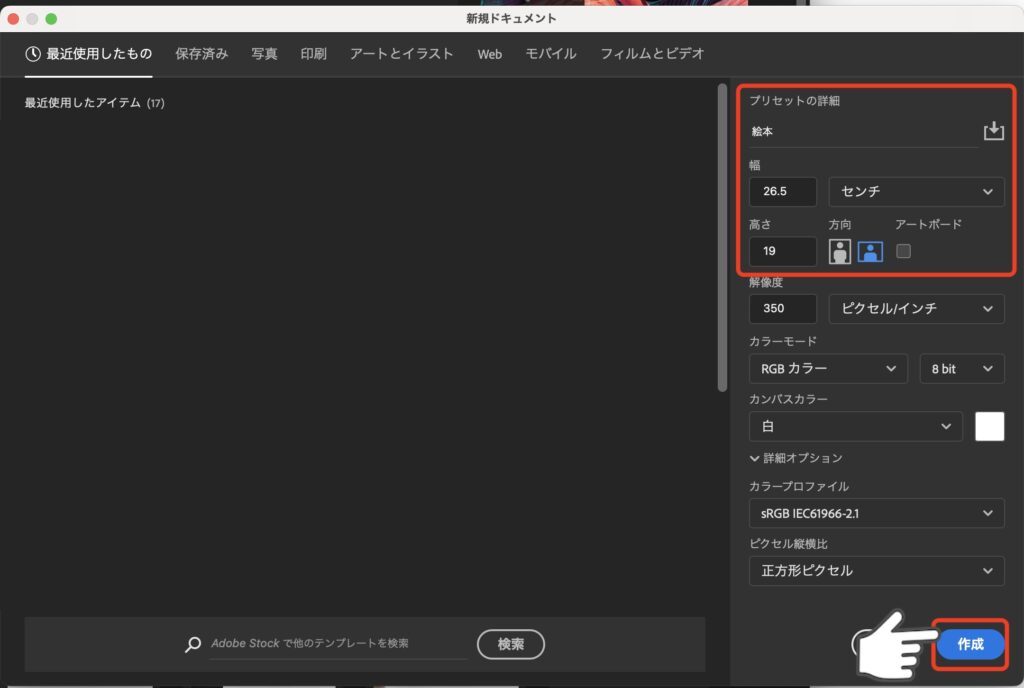
真っ白な画面が表示されると、ファイルの新規作成が完了です。
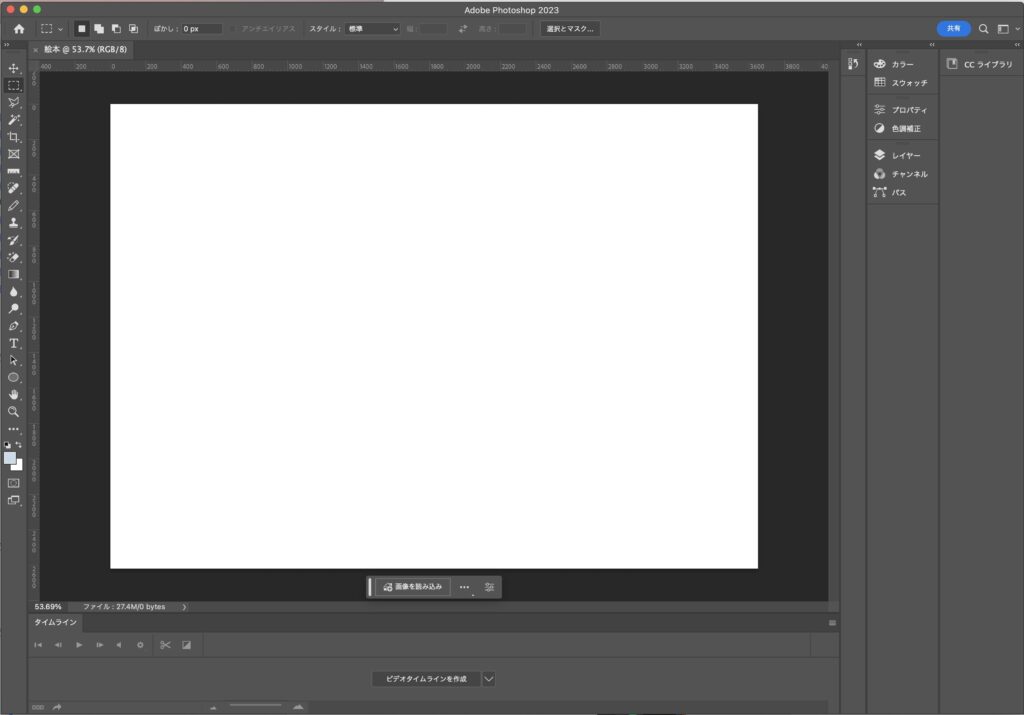
絵を配置する
ファイルに、絵を配置していきます。
下部の「画像を読み込み」をクリックします。
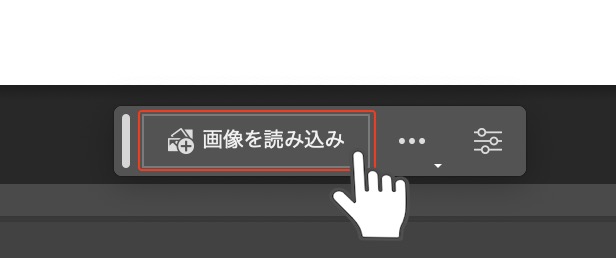
ファイル選択の画面が表示されるので、文章を追加したい絵のデータを選択して、「配置」をクリックします。
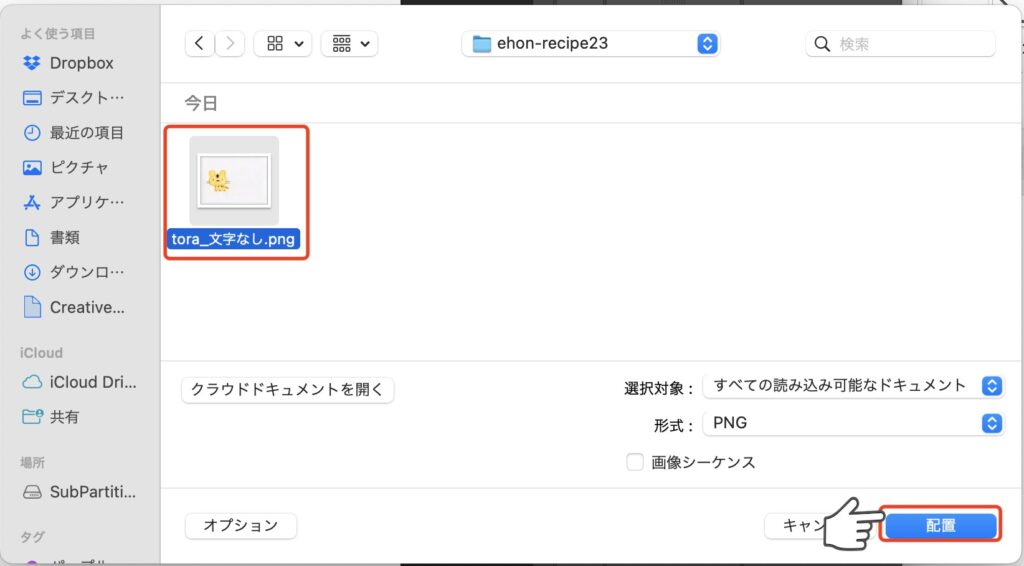
ファイルに画像が配置された後、大きさに合わせて配置した絵を拡大します。
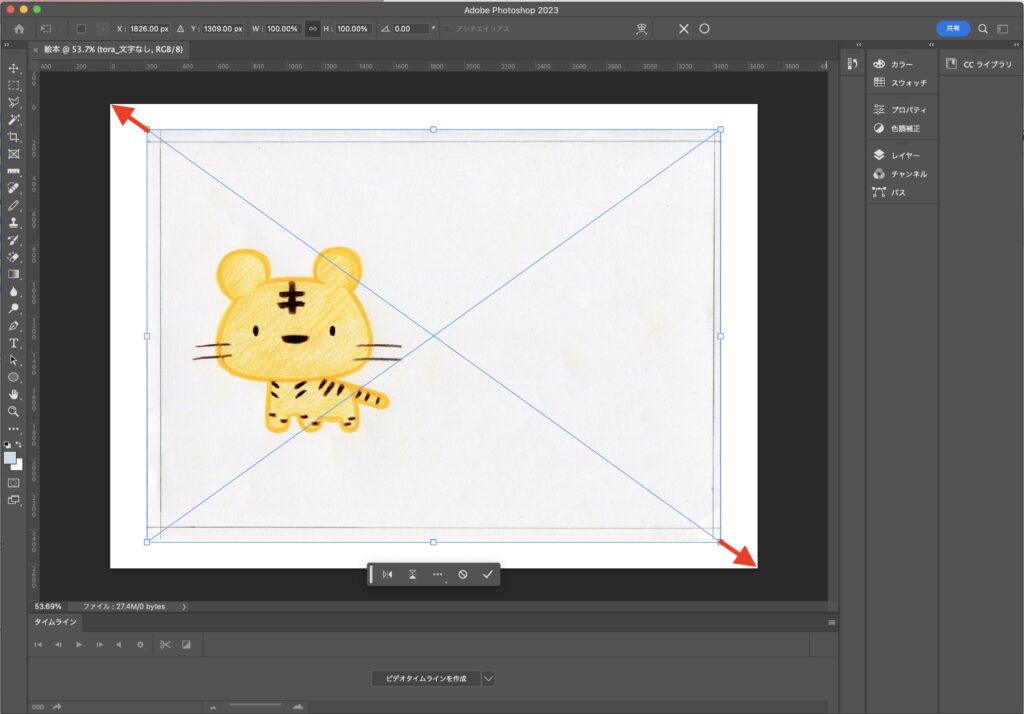
これで、絵の配置が完了です。
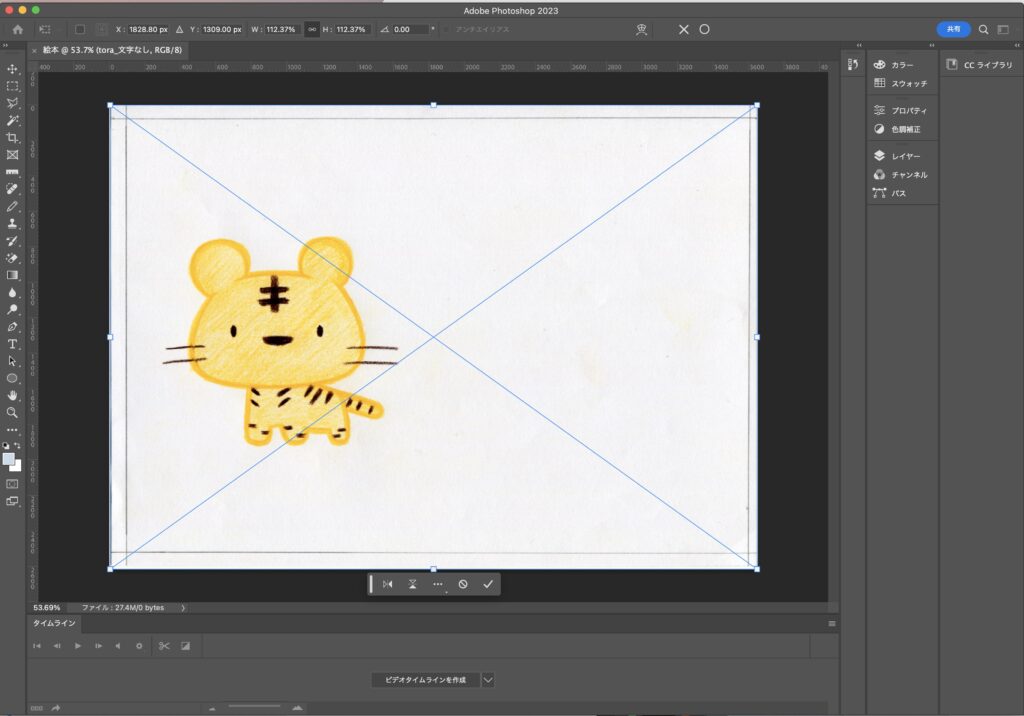
文章を入れる
絵の配置が完了したら、文章を入れていきます。
左のツールバーの中から、テキストのアイコンをクリックして、「横書き文字ツール」を選択します。
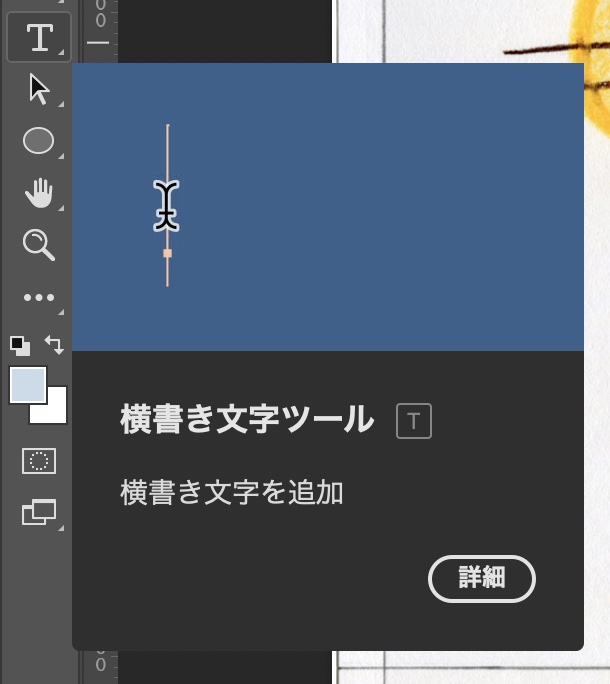
絵の適当なところをクリックするとテキストボックスが追加されるので、テキストボックスに文章を入力します。
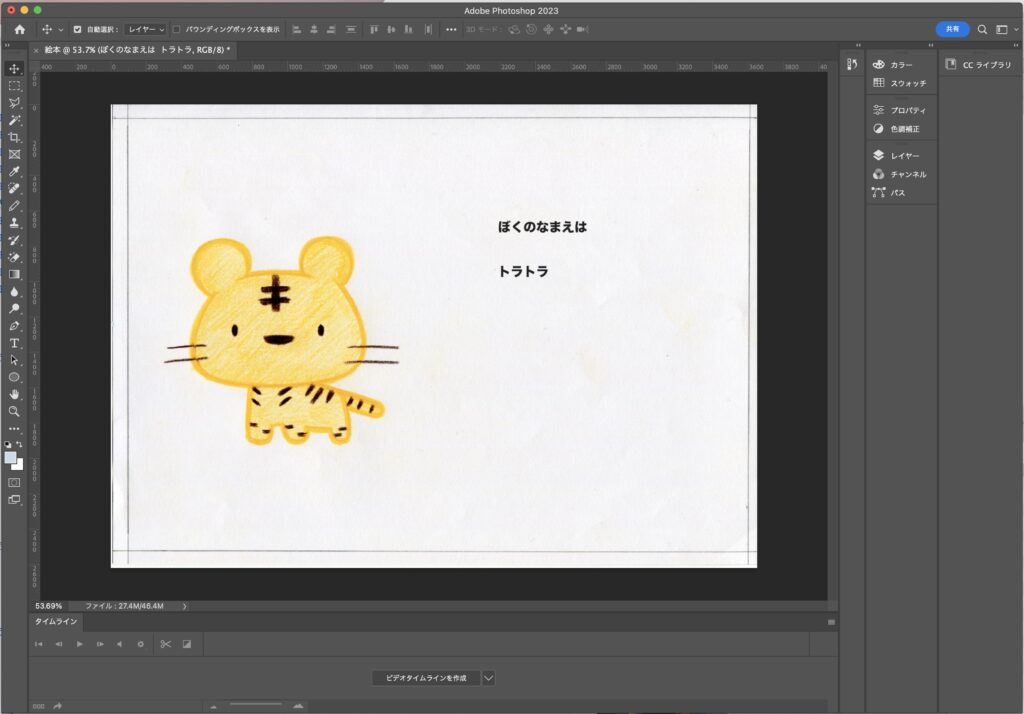
文字のフォントや、サイズを調整します。
右のツールバーの中から、「プロパティ」をクリックします。
フォント、文字サイズ、文字間隔などを変更します。
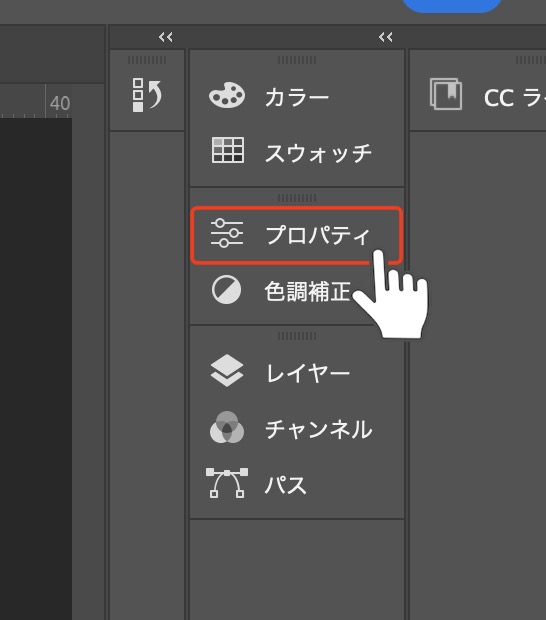
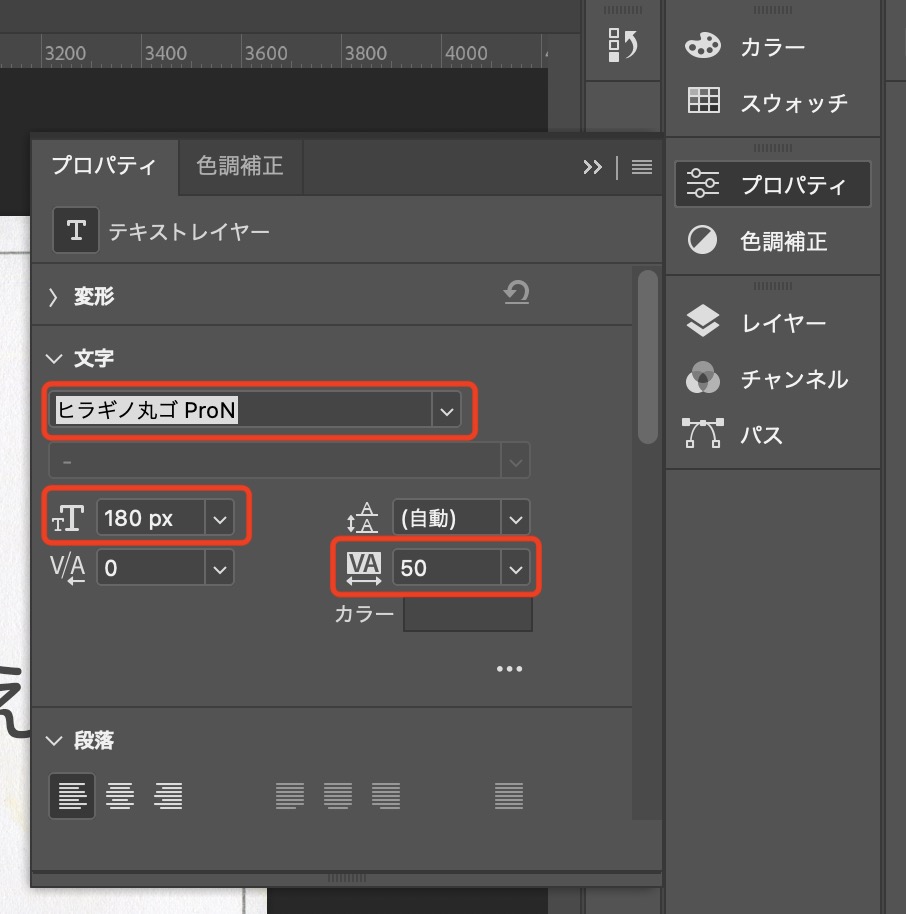
絵と文字を組み合わせることができました。

データを書き出す
絵と文章を組み合わせたデータを画像として書き出します。
上のメニューから「ファイル」をクリックして、さらに「書き出し」、「PNGとしてクイック書き出し」をクリックします。
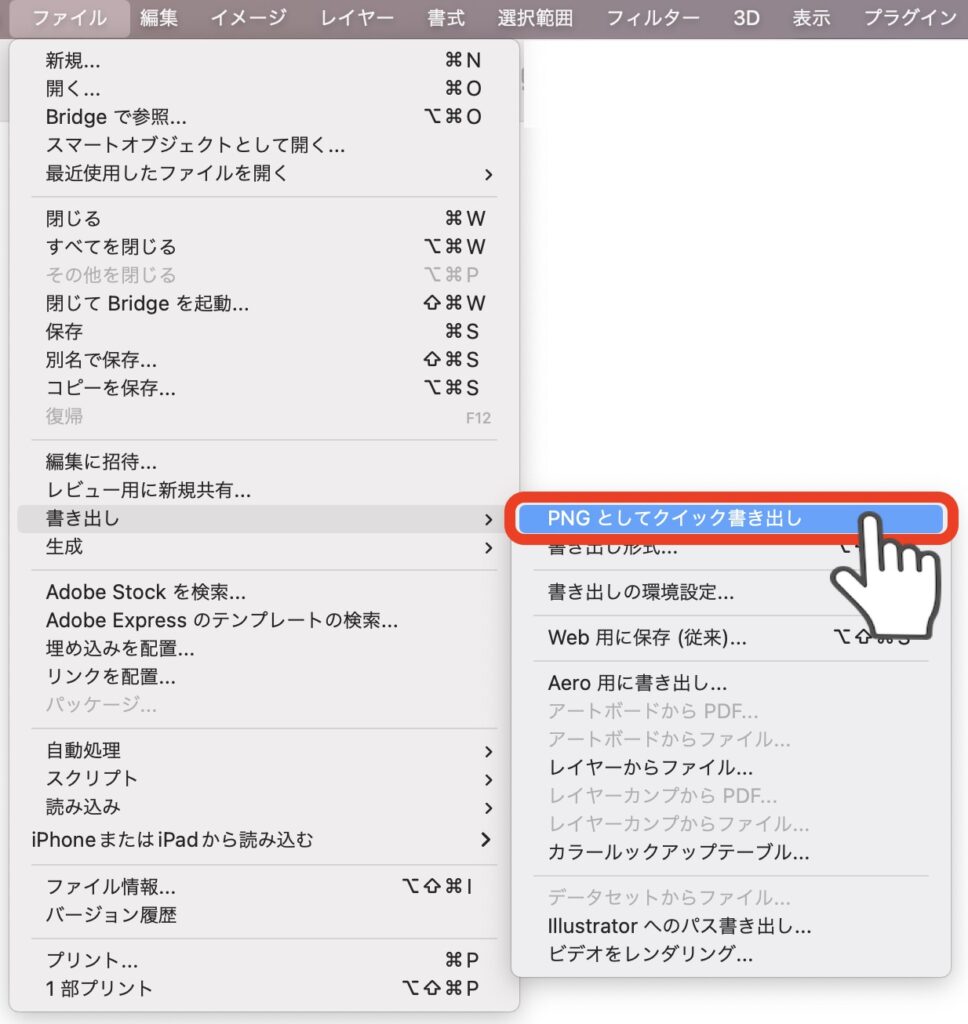
ファイル名を変更して、保存ボタンを押します。
正常に書き出しが完了すると、ファイルが作成されます。
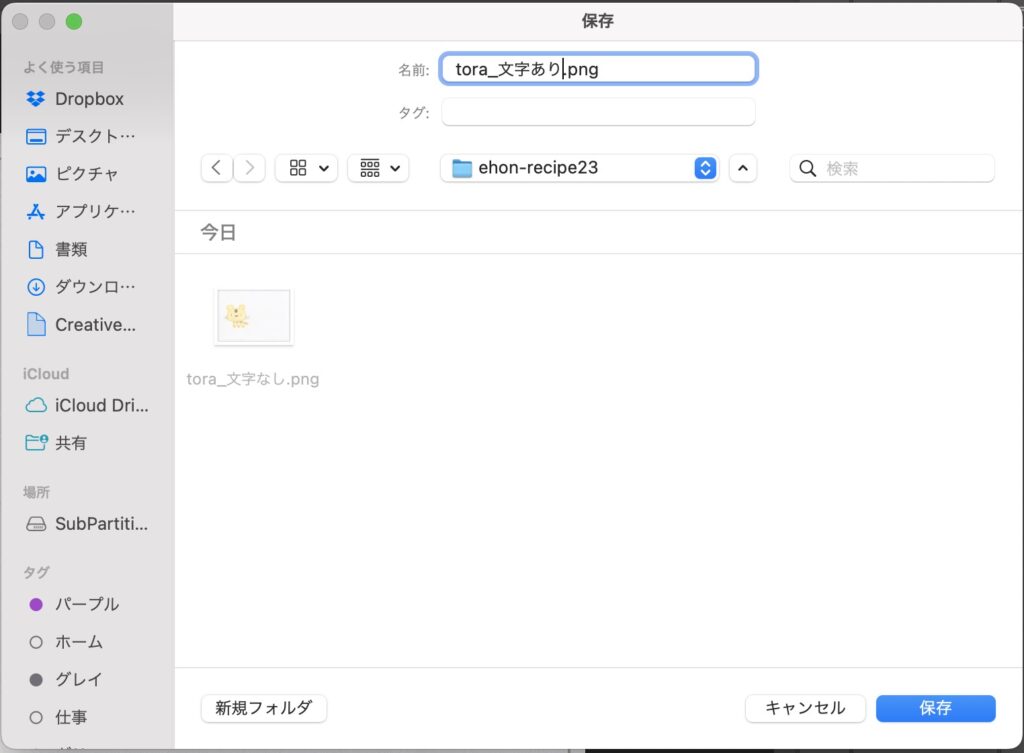
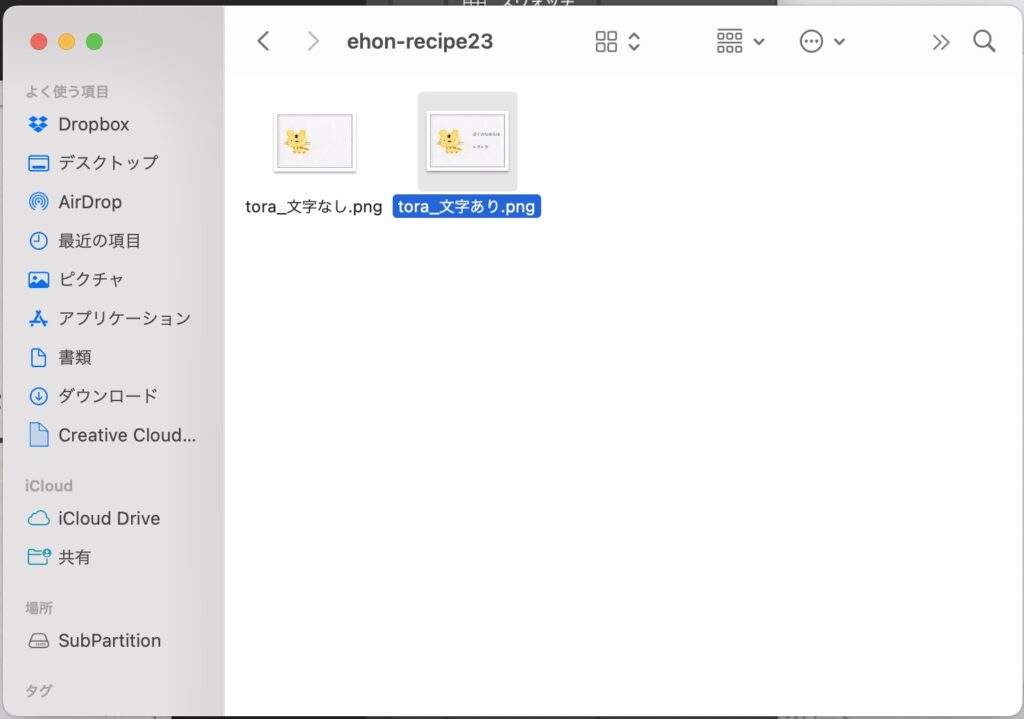
以上で、Photoshopを使って、絵本の絵に文章を入れる作業が完了です。
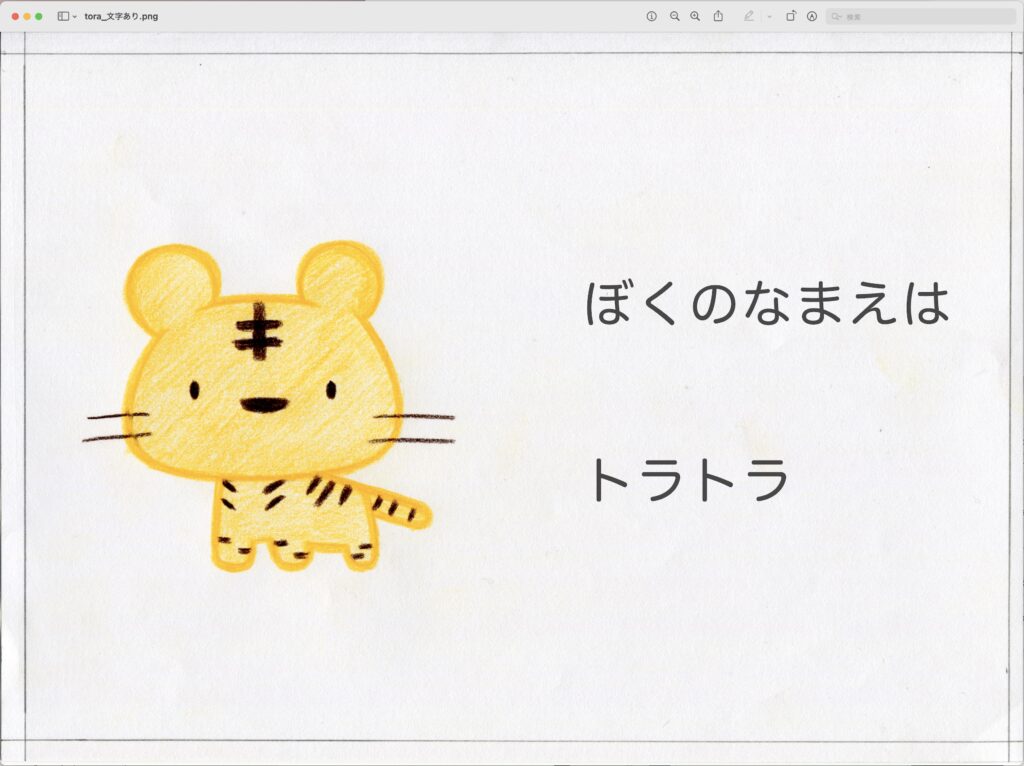

絵本の絵に文章を入れる際に便利なPhotoshopのテクニックを紹介します。
ガイドを表示
ガイドがあると、絵や文章を配置する際に、大まかな位置がわかって便利です。
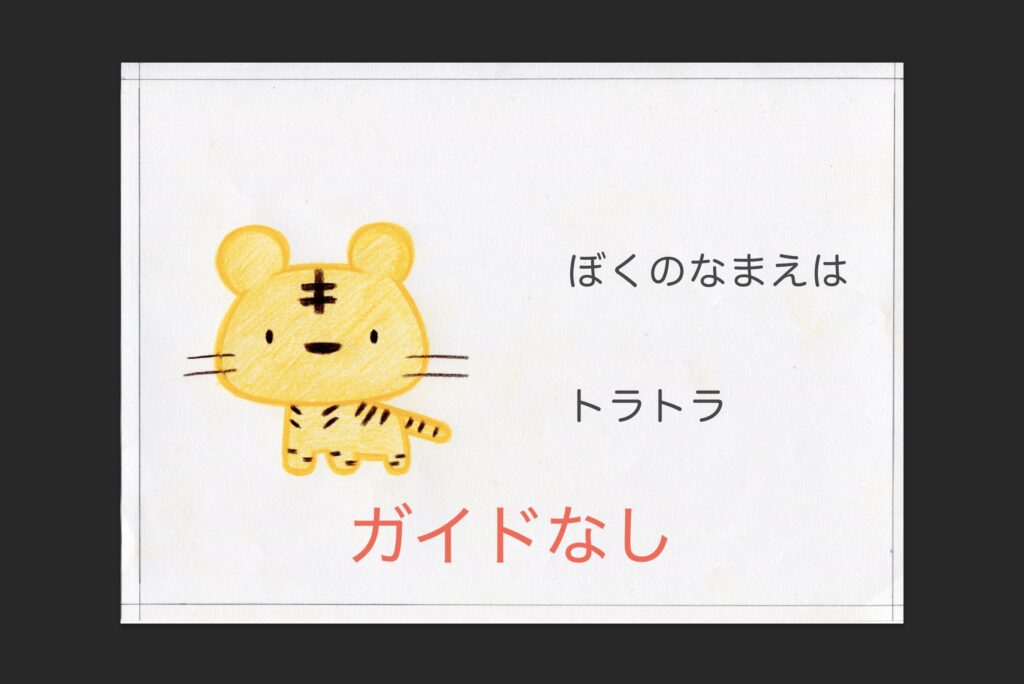
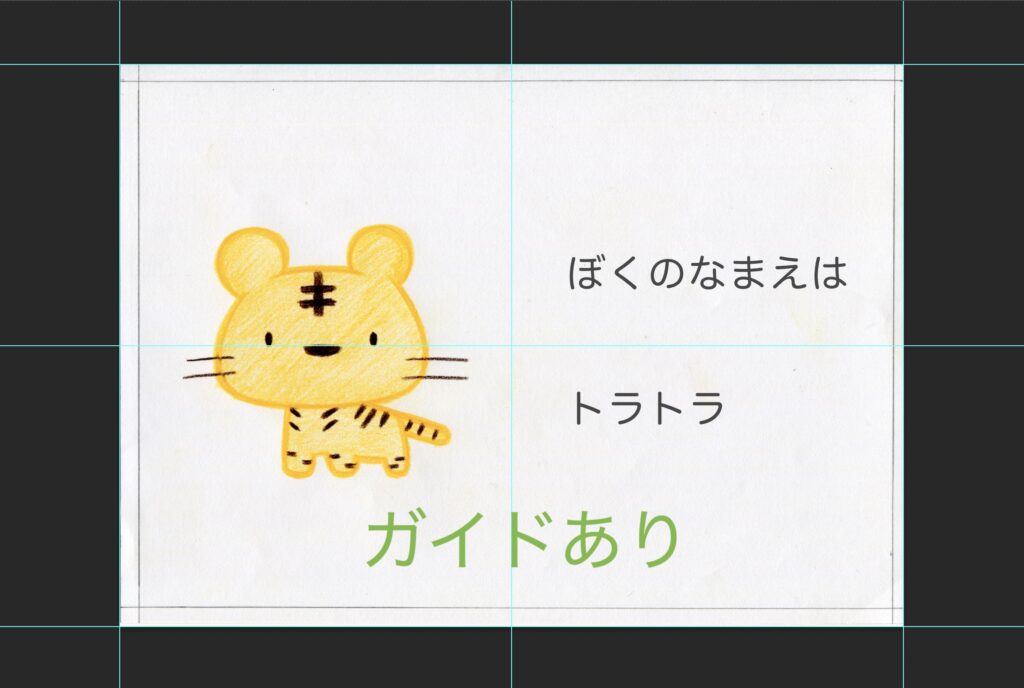
ガイドを表示するには、上のメニューの「表示」をクリックして、さらに「ガイド」、「新規ガイドレイアウトを作成」をクリックします。
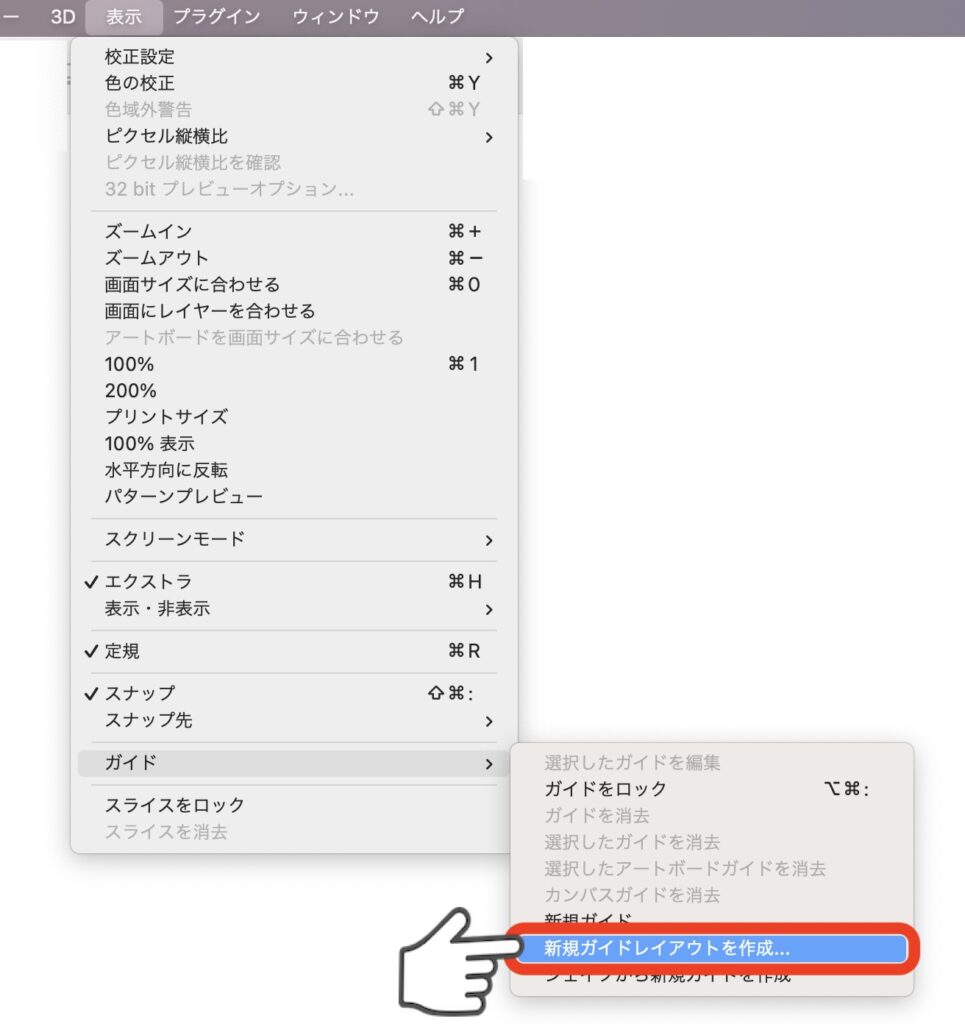
列、行のそれぞれのガイドの数などを設定します。
変更が完了したら、右上の「OK」をクリックします。
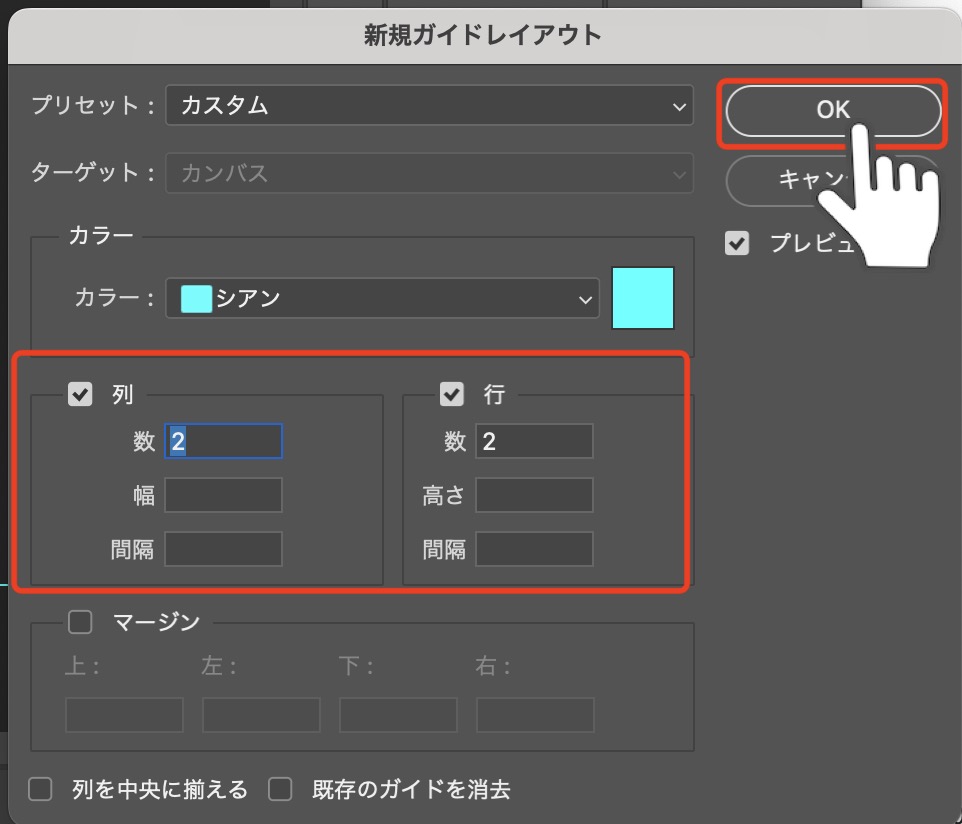
本記事では、Photoshopを使って、絵本の絵に文章を入れる方法を紹介しました。
はじめて絵本を作ろうとした場合、わからないことが多く、途中であきらめたくなることもあるかと思います。
本記事が、絵本の作り方がわからないという人の参考になり、絵本完成の手助けになればうれしいです。
最後までお読みいただき、ありがとうございました。
以上、「【文章と絵を組み合わせる】Photoshopを使って、絵本の絵に文章を入れる方法」でした。